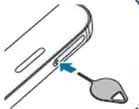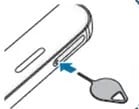Galaxy S6에서 SIM 카드를 제거하는 방법
Samsung Galaxy S6에서 SIM 카드/SD 카드(외부 저장 장치)를 제거하고 삽입하는 데 어려움을 겪고 있다면 올바른 위치에 있습니다. 이 가이드에서는 Galaxy S6에서 SIM 카드를 제거하고 삽입하는 방법과 Galaxy S6에서 SD 카드를 제거하고 삽입하는 방법에 대해 설명했습니다.
Galaxy S6에서 SIM 카드를 제거하는 방법
이를 안전하게 수행하는 방법을 배우려면 다이어그램으로 설명된 단계별 지침을 따르십시오.
SIM 카드/SD 카드를 삽입하거나 제거할 때 주의해야 할 사항:
1. SIM/SD 카드를 휴대폰에 삽입할 때는 반드시 전원을 꺼주세요.
2. SIM 카드 트레이는 건조해야 합니다. 물에 젖으면 장치가 손상됩니다.
3. SIM 카드를 삽입한 후 SIM 카드 트레이가 장치에 잘 맞는지 확인하십시오. 이렇게 하면 액체가 장치로 흘러 들어가는 것을 방지할 수 있습니다.
Samsung Galaxy S6에서 SIM 카드를 제거/삽입하는 방법
지원 삼성 갤럭시 S6 나노 SIM 카드. 다음은 Samsung Galaxy S6에 SIM 카드를 삽입하는 단계별 지침입니다.
1. Samsung Galaxy S6를 끕니다.
2. 기기를 구매하면 전화 박스 안에 핀 추출 도구가 제공됩니다. 이 도구를 장치 상단의 작은 구멍에 삽입하십시오. 이렇게 하면 트레이가 느슨해집니다.
팁: 절차를 따를 추출 도구가 없는 경우 클립을 사용할 수 있습니다.
3. 이 도구를 장치의 슬롯에 수직으로 삽입하면 튀어나올 때 딸깍 소리가 납니다.
4. 트레이를 천천히 빼냅니다.
5. SIM 카드를 트레이에 밀어 넣습니다.
참고: SIM 카드는 항상 금색 접점이 지면을 향하도록 놓으십시오.
6. SIM 카드를 살짝 눌러 제대로 장착되었는지 확인합니다. 그렇지 않으면 넘어지거나 트레이에 제대로 안착되지 않을 수 있습니다.
7. 트레이를 안쪽으로 부드럽게 밀어 머신에 다시 삽입합니다. 삼성 휴대폰에 제대로 고정되면 딸깍하는 소리가 다시 들립니다.
같은 단계에 따라 SIM 카드를 제거할 수도 있습니다.
Samsung Galaxy S6에서 SD 카드를 제거/삽입하는 방법
SIM 카드와 SD 카드를 위한 두 개의 슬롯이 동일한 트레이에 있으므로 위의 단계에 따라 Samsung Galaxy S6에서 SD 카드를 삽입하거나 제거할 수 있습니다.
Samsung Galaxy S6에서 SD 카드를 마운트 해제하는 방법
장치에서 메모리 카드를 제거하기 전에 항상 메모리 카드를 마운트 해제하는 것이 좋습니다. 이렇게 하면 패키지 중에 물리적 손상 및 데이터 손실을 방지할 수 있습니다. SD 카드를 마운트 해제하면 휴대폰에서 안전하게 제거됩니다. 모바일 설정을 사용하여 Samsung Galaxy S6 SD 카드를 마운트 해제하는 방법은 다음과 같습니다.
1. 홈 화면으로 이동합니다. 앱 아이콘을 클릭합니다.
2. 여기에 표시되는 많은 내장 앱 중에서 설정을 선택합니다.
3. 저장 설정을 입력합니다.
5. SD 카드 옵션을 클릭합니다.
6. 마운트 해제를 클릭합니다.
SD 카드는 휴대가 불가능하므로 이제 안전하게 제거할 수 있습니다.
이 기사가 도움이 되었기를 바라며 Galaxy S6에서 SIM 카드를 제거할 수 있었습니다. 이 기사와 관련하여 궁금한 점이 있으면 아래 의견 섹션을 통해 문의하십시오.